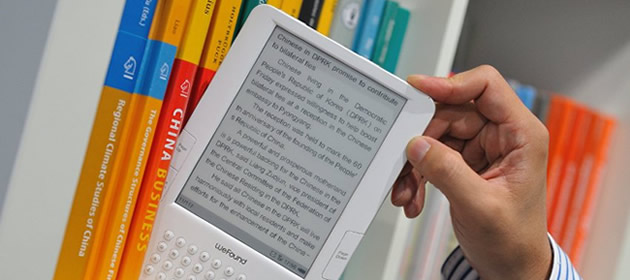En este post se recogen los detalles de cómo crear un catálogo OPDS en el centro para que alumnado y profesorado puedan suscribirse y descargar ebooks en sus dispositivos móviles para su posterior lectura. Asimismo se explica cómo publicar y difundir en Internet los libros digitales creados por el propio alumnado o profesorado. Esta tecnología puede ofrecer un soporte ideal a proyectos de animación lectora que con distintas temáticas y orientaciones se pueden desarrollar en nuestro centro educativo.

1. El ebook o libro digital
Un libro electrónico o digital, también llamado ebook, es la versión digitalizada de un libro en formato papel que puede leerse en distintos dispositivos digitales: ordenador, teléfono móvil, lectores de libros electrónicos, tabletas, etc.
En el libro digital, al igual que en el libro clásico, la información textual y gráfica se presenta organizada de forma secuencial en páginas y capítulos. El usuario interactúa con el recurso mediante la acción de “leer y pasar página”. De forma opcional el libro digital puede contener hipervínculos que redirigen al lector a otras páginas del libro o a páginas web en Internet.
Físicamente el libro digital es un archivo que puede tener distintos formatos, que se guarda en la unidad de almacenamiento del dispositivo utilizado y al cual se accede para su lectura usando un programa específico.
En este caso nos vamos a centrar en los libros digitales de lectura que contienen fundamentalmente textos e imágenes. Se dejan a un lado los libros digitales de texto enriquecidos con hipertexto, audios, vídeos, animaciones flash o java, etc. que proporcionan las editoriales al profesorado para su explotación didáctica con ordenador y pizarra digital.
2. El formato epub
Un ebook o libro digital se puede almacenar en un archivo con un formato específico que se guarda y transfiere de un dispositivo a otro: ordenador, tableta, smartphone, lector de ebooks, etc. Uno de los formatos de libro digital más populares es EPUB. Se trata de un formato libre desarrollado por el IDPF (International Digital Publishing Forum = Foro Internacional de Publicaciones Digitales). Está basado en estándares de código abierto (open source) por lo que no está sujeto a disposiciones arbitrarias de ninguna empresa. Es uno de los más universales. Los libros adquiridos en este formato suelen visualizarse correctamente en casi todos los lectores.
3. Repositorios gratuitos de ebooks
En los siguientes espacios es posible encontrar y descargar libros digitales en castellano:
- EPubGratis
- Papyrefb2.com
- Bubok
- Proyecto Gutenberg
- Google libros
- Librodot.com
- Wikisource
- elaleph.com
- Biblioteca virtual universal
- Biblioteca virtual Cervantes
- Publicaciones del MEC

4. Programas para crear ebooks desde un PC
Otra posibilidad es crear ebooks a partir de documentos propios. Esto facilita la difusión de apuntes o temarios a la vez que se asegura el pleno y seguro respeto de los derechos de autor. A nivel de iniciación se proponen 2 alternativas de conversores en línea:
A través del navegador web y de una forma fácil se puede subir el documento de texto al servicio web, se transforma a formato EPUB y luego se descarga al equipo.
5. El conversor Writer2ePub
Una solución offline es Writer2ePub. Es una extensión de OpenOffice y LibreOffice que permite crear un archivo ePub desde cualquier documento que Writer pueda leer.
Descargar Writer2ePub para LibreOffice
- Accede a la web de Writer2ePub: http://writer2epub.it/en/download/
- Descarga la versión más reciente pulsando en el botón Download Now
- Como resultado obtendrás el archivo writer2epub.oxt descargado en tu equipo.
Instalar la extensión Writer2ePub en LibreOffice
- Abre LibreOffice y desde la barra de menús elige Herramientas > Gestor de Extensiones > Agregar.
- Localiza el archivo writer2epub.oxt para abrirlo.
- Lee las condiciones de uso y para terminar pulsa en el botón Cerrar.
Crear un libro digital EPUB desde LibreOffice
- Desde el editor de textos de LibreOffice, abre y edita tu documento de texto.
- A continuación pulsa en el botón writer2epub que se ofrece en la barra de herramientas.
- En el cuadro de diálogo introduce los metadatos del documento: título, autor, idioma, editor, ISBN, fecha de publicación, título original, etiquetas, descripción, imagen de portada, etc.
- También se pueden introducir las preferencias del documento: añadir página índice, tamaño de la fuente por defecto, etc.
- Para terminar pulsa en Aceptar.
6. Calibre
Entre el software para leer y organizar los e-book desde un PC destaca de forma especial el programa Calibre. Es gratuito y de código abierto muy utilizado para la gestión de una biblioteca de e-books. Existen versiones de este programa para Windows, Mac y Linux. También dispone de versión portable para llevar en un pendrive USB. Ofrece herramientas muy interesantes para el manejo de libros digitales:
- Gestión de la biblioteca. Calibre presenta el listado de libros ordenados por título, autor, fecha de alta, etc. Incluye funciones de búsqueda para localizar un libro en concreto dentro de la colección. El usuario puede clasificar los libros por categorías y carpetas. También puede obtener los metadatos del libro vía Internet atendiendo a su título, autor o ISBN.
- Conversión de formatos. Calibre puede convertir un gran número de formatos de e-books. Como formatos de entrada admite: CBZ, CBR, CBC, CHM, DJVU, EPUB, FB2, HTML, HTMLZ, LIT, LRF, MOBI, ODT, PDF, PRC, PDB, PML, RB, RTF, SNB, TCR, TXT y TXTZ. Y como formatos de salida: AZW3, EPUB, FB2, OEB, LIT, LRF, MOBI, HTMLZ, PDB, PML, RB, PDF, RTF, SNB, TCR, TXT y TXTZ. El motor de conversión ofrece la configuración avanzada de distintos parámetros en el formato final: tamaño de fuentes, estructura de capítulos y tabla de contenidos, etc. Por ejemplo: un documento de texto elaborado con Word o similar se puede guardar en formato RTF y luego transformarlo con Calibre de RTF a EPUB. Este procedimiento es una forma de obtener libros electrónicos a partir de documentos propios elaborados con el procesador de textos.
- Sincronización inteligente con dispositivos e-readers. Calibre dispone de drivers que soportan un amplio catálogo de dispositivos de lectura, teléfonos así como dispositivos Android e IOS. En la sincronización se actualizarán los metadatos desde la biblioteca del programa al dispositivo lector. Si un libro tiene más de un formato, Calibre elegirá aquel más adecuado al dispositivo cuando se lo envíe. Si no se dispone de ningún formato compatible, automáticamente realizará la conversión a uno que soporte el lector antes de enviarlo.
- Descarga de novedades RSS y creación de un e-book. Calibre puede recopilar automáticamente noticias de canales RSS de periódicos online o sitios web, formatearlas en un e-book y subirlas al dispositivo conectado. Los e-books creados incluirán las versiones completas de los artículos, no solo los resúmenes.
- Visor integrado de e-books. Calibre puede mostrar en la pantalla del ordenador de forma paginada la mayoría de los formatos de e-books. Dispone de soporte para tablas de contenidos, marcadores, CSS, búsquedas, escalado de fuentes, etc. Es una excelente opción para leer libros digitales en notebooks, portátiles y ordenadores de sobremesa.
- Servidor de contenidos en línea. Calibre dispone de un servidor web integrado que al activarlo en el ordenador del profesor/a permitirá que cualquier ordenador del alumno/a, que se conecte a través del navegador web a ese equipo por su IP y el puerto 8080, pueda descargarse un libro de su colección. Es la solución para navegar por la colección de libros y descargarse uno de ellos desde cualquier dispositivo conectado: notebook, smartphone, Kindle, iPad, etc.
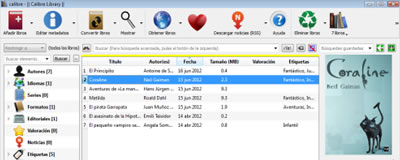
Con el programa Calibre se puede crear y gestionar la librería personal de ebooks. Las tareas más habituales en este proceso son:
- Añadir libros. Haz clic en el botón Añadir libros > Añadir libros desde único directorio para buscar el archivo PUB descargado que contiene ese libro digital.
- Modificar metadatos. Previamente selecciona un libro del catálogo gestionado por Calibre y a continuación pulsa en el botón Modificar metadatos > Modificar metadatos por separado. De esta forma se pueden editar: título, autor, serie, etiquetas, fecha de publicación, comentarios, imagen de portada, etc.
- Convertir formato. Selecciona un libro del catálogo de Calibre y a continuación pulsa en el botón Convertir libros. Se mostrará un cuadro de diálogo que posibilita configurar los parámetros de la conversión: formato de salida, apariencia, etc.
- Guardar en el disco. Permite exportar un libro digital almacenado en Calibre a un archivo EPUB externo para enviarlo a otro usuario, publicarlo, etc.

7. Los catálogos OPDS
OPDS (Open Publication Distribution System = Sistema de Distribución y Publicación Abiertos) ofrece un sistema sencillo para suscribirse y descargar ebooks. Un catálogo OPDS tiene una URL o dirección en Internet de tal forma que los clientes usando un programa específico se suscriben a él para descargarse ebooks y leerlos offline en sus dispositivos móviles.
Algunos catálogos OPDS populares son:
No todos las apps de dispositivos móviles específicas para leer ebooks admiten la suscripción a catálogos OPDS. Ni tampoco todos los dispositivos e-readers. Es necesario comprobar esta posibilidad en cada caso. A modo de ejemplo se propone el uso de dos aplicaciones que soportan OPDS: FBReader para Android y de KyBook para IOS.
8. Suscripción OPDS
FBReader en Android
- Descarga e instala la app FBReader
- Abre el programa y pulsa en el botón Abrir biblioteca en red
- Haz tap en el botón Añadir catálogo
- Introduce la URL de un catálogo OPDS: http://canaltic.com/ebooks/catalog/index.xml
- Pulsa en el botón Aceptar.
- Si el dispositivo encuentra esa dirección pulsa en el botón Aceptar para terminar.
- Se abrirá una página mostrando el listado de libros a descargar en ese nuevo canal. Pulsa en el botón Todos los libros
- Pulsa sobre el libro digital elegido y a continuación desde su página individual haz tap sobre el botón Descargar.
- Para leer el libro descargado pulsa en el botón Leer copia local.
KyBook en IOS
- Descarga e instala la app KyBook
- Abre el programa y pulsa el botón Editar.
- Pulsa en el botón Add OPDS Catalog (Añadir Catálogo OPDS)
- Introduce la URL del catálogo: http://canaltic.com/ebooks/catalog/index.xml
- Teclea el título (Title), por ejemplo: canalTIC.com
- Pulsa en el botón Add (Añadir)
- Haz tap sobre el botón check/ok para crear ese canal.
- A continuación pulsa sobre el canal creado. Pulsa en el botón Todos los libros.
- Selecciona un libro y en su ficha individual pulsa en el botón epub para descargarlo.
- A partir de su descarga el libro estará disponible en la sección Books del menú lateral izquierdo.

9. Crear un catálogo OPDS
Para la creación de un catálogo OPDS en la web del centro se propone el uso del programa calibre2opds. Se trata de una herramienta adicional de software libre que genera un catálogo OPDS y HTML a partir de la biblioteca de ebooks administrada con Calibre.
El programa calibre2opds se instala y ejecuta en local en el ordenador donde se dispone de Calibre instalado y operativo. Se configuran los distintos parámetros de publicación y se crea este catálogo que estará incluido en una única carpeta con todos los archivos necesarios para publicarlo en la web. Para terminar habrá que subir al servidor web esta carpeta y el catálogo de ebooks de Calibre.
- Descarga e instala en tu equipo PC el programa calibre2opds
- Ejecuta el programa. Es necesario disponer de la máquina virtual de Java instalada en el equipo.
- En la pestaña Main Options (Opciones principales) define los siguientes parámetros:
- Language: es
- Database folder: navega para indicar la carpeta donde está situada la biblioteca de Calibre.
- Copy catalog to database folder: marca esta opción para que la carpeta se construya dentro de la carpeta de la biblioteca de Calibre.
- Catalog Folder: indica el nombre de la carpeta que contendrá el catálogo HTML y OPDS.
- Catalog Title: introduce el título del catálogo.
- En el resto de pestañas configura a tu gusto los distintos parámetros del catálogo final.
- Para generar el catálogo pulsa en el botón Generate catalogs (Generar catálogos).
- Sube al servidor web el carpeta con el catálogo (_catalog) y las subcarpetas de todos los autores del catálogo de Calibre. De esta forma las imágenes de las portadas y la descarga de EPUB funcionarán correctamente.
- La dirección URL del catálogo HTML será el archivo index.html situado dentro de la carpeta _catalog y la dirección URL de suscripción al catálogo OPDS será la ruta al fichero index.xml
Ejemplo de catálogo HTML/OPDS de canalTIC.com:

Conclusión
La suscripción basada en tecnología RSS/Atom aumenta las posibilidades de publicación y difusión tanto de páginas web, de audios y vídeos (podcasting) así como de ebooks (OPDS). El uso educativo de los catálogos OPDS contribuye a potenciar la lectura y la edición de ebooks en el contexto de proyectos de innovación relacionados con la animación lectora.